三星笔记本重装系统教程
电脑重装系统的步骤3218

电脑系统重装知识重装系统的步骤:首先进入BIOS设置光驱优先。
1)首选按Del键进入BIOS2)通过键盘上的方向键选中Advanced BIOS Features3)回车进入BIOS设置界面4)用方向键选中First Boot Device或(1st Boot Device)5)选中CDROM6)按ESC返回7)方向键选中Save &Exit Setup8)回车,并保留参数退出-1)把光盘放入光驱,重启电脑,把高亮条用方向键移动到CDROM2)出现Press any key to boot from CD时,回车3)片刻,屏幕出现欢迎安装程序界面4)回车,显示‘许可协议’按F8切换到硬盘分区界面。
发现你原来的系统,选择全新安装,当然也可以选择修复安装。
如果选择全新安装,就选用FAT32\NTFS的方法格式化原来装系统的磁盘。
5)开始复制文件,此过程稍长,耐心等等,无需干预。
完毕后重启电脑,6)启动后,加载设备程序,无需干预7)接下来的步骤按提示操作即可。
等完成后重启,一系统就安装完成了,接下来安装驱动程序驱动程序的安装:右键我的电脑--属性--硬件--设备管理器--选择带有黄色问号的双击--安装--插入驱动程序光盘(随机)--自动搜索安装。
等设备管理器中没有了黄色问号,这个系统就安装完成了。
驱动程序最好先解压到本地磁盘非系统磁盘中。
然后再安装。
也可以直接插入驱动程序光盘,进行直接安装,但在安装过程中会重启。
接下来安装锚。
在安装驱动程序以前安装也可以。
这一切都完成后,就该安装常用软件了,如杀毒软件、QQ、UC、等首先,要备份好你的数据、资料、文档、驱动程序。
然后按照以下步骤进行系统安装(winXP):将bios设置调成光盘启动,然后放入WinXP光盘,重新启动。
系统会自动读光盘,出现英文提示时按任意键,进入安装界面。
1. 安装程序弹出协议对话框,询问是否接受协议,接受,进入下一步,不接受,退出安装。
笔记本重装系统方法

笔记本重装系统方法
一
使用光盘重装系统
1平时很多朋友在台式机上应该经常使用光驱重新系统吧,有些笔记本也自带有光驱,我们同样可以使用它进行系统的重新安装,光驱是有了,还需要准备系统光盘,两者缺一
不可,如果你这两样条件都满足的话,就可以使用这种方法做系统了。
二
使用U盘重装系统
1有些笔记本电脑在购买的时候可能没有安装光驱,那么以上的方法就不适用了,没
关系,没有光驱我们可以换一种安装操作系统的方法,使用U盘安装,你的电脑可以没有
光驱,但总不能没有USB接口吧。
3使用U盘做系统同样要对BIOS进行设置,其实跟光驱的选择方法相同,只不过是把光驱换成了USB启动罢了。
跟插入光盘一样,我们开机前就需要插入U盘,这样在设置BIOS的时候才能找到我们的U盘盘符。
三
EXE文件安装系统
注意事项
在重新安装系统之前我们需要对系统盘的文件进行备份,切记桌面文件也保存在系统
盘中,需要对其也进行备份操作。
重装系统的方法很多,用户可以根据需求进行安装操作。
感谢您的阅读,祝您生活愉快。
笔记本安装Windows图文教程
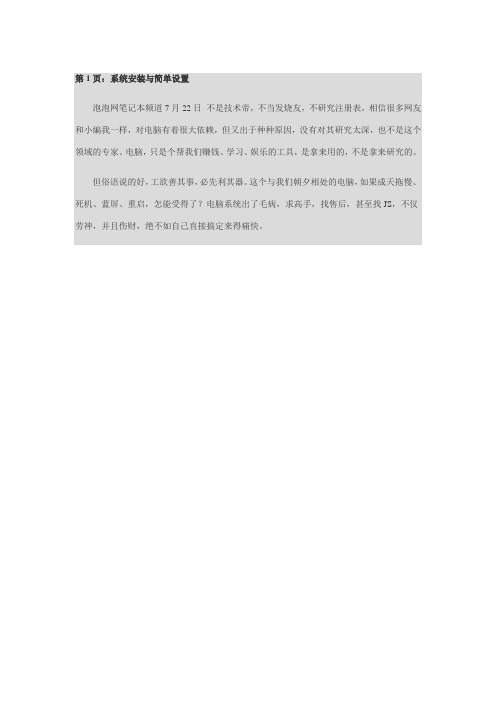
第1页:系统安装与简单设置泡泡网笔记本频道7月22日不是技术帝,不当发烧友,不研究注册表,相信很多网友和小编我一样,对电脑有着很大依赖,但又出于种种原因,没有对其研究太深,也不是这个领域的专家。
电脑,只是个帮我们赚钱、学习、娱乐的工具,是拿来用的,不是拿来研究的。
但俗语说的好,工欲善其事,必先利其器。
这个与我们朝夕相处的电脑,如果成天拖慢、死机、蓝屏、重启,怎能受得了?电脑系统出了毛病,求高手,找售后,甚至找JS,不仅劳神,并且伤财,绝不如自己直接搞定来得痛快。
此外,在这个暑促时节,价格战、口水战,好不容易跟JS讨价还价,优惠了一两百,却被告知机器是DOS或者Linux的,装Windows需额外加钱,气愤而又无奈。
接下来,小编就把电脑装Windows系统的详细图文教程以及简单设置、维护告诉大家,只要您认识中文,看的懂26个字母加10个阿拉伯数字,您就一定能轻松上手。
电脑重装与维护,从此不再求人!第2页:Windows 7安装无人值守很轻松目前国内Windows系统用户群体是最庞大的,即使您是Mac用户,也很难彻底摆脱Windows操作系统。
熟悉它的安装过程,尤为重要。
接下来,笔者就先为大家介绍目前最主流的Windows 7操作系统的安装方法。
【XP安装点击此处】安装前准备:电脑,系统安装光盘(或者光盘镜像以及至少4GB容量U盘),硬件驱动注意事项:安装前务必确保您已经对即将安装系统的硬盘分区内的重要公司/个人文件进行了备份,以免造成损失(如果您的电脑系统已经瘫痪,可以将硬盘拆下来,通过硬盘盒等设备拿到别的电脑上进行备份)。
安装步骤:1、在BIOS里设置启动顺序(笔记本跳过此步骤)开机,当电脑进入自检环节时,迅速按下键盘DEL键进入BIOS界面(戴尔品牌机为F2),找到BOOT选项,设置第一启动驱动器为CD/DVD-ROM(U盘装系统的朋友选择USB驱动器),确保HDD启动项在其后面即可(详细方法可参见电脑说明书,不同品牌电脑设置方法会略有不同,但基本通用)。
笔记本电脑刷机教程
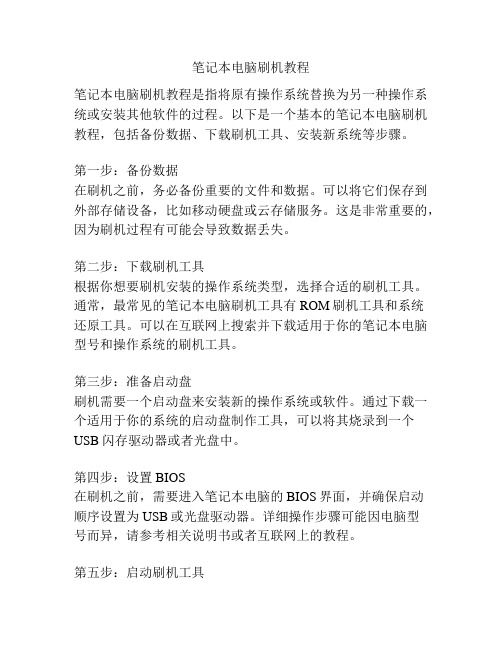
笔记本电脑刷机教程笔记本电脑刷机教程是指将原有操作系统替换为另一种操作系统或安装其他软件的过程。
以下是一个基本的笔记本电脑刷机教程,包括备份数据、下载刷机工具、安装新系统等步骤。
第一步:备份数据在刷机之前,务必备份重要的文件和数据。
可以将它们保存到外部存储设备,比如移动硬盘或云存储服务。
这是非常重要的,因为刷机过程有可能会导致数据丢失。
第二步:下载刷机工具根据你想要刷机安装的操作系统类型,选择合适的刷机工具。
通常,最常见的笔记本电脑刷机工具有ROM刷机工具和系统还原工具。
可以在互联网上搜索并下载适用于你的笔记本电脑型号和操作系统的刷机工具。
第三步:准备启动盘刷机需要一个启动盘来安装新的操作系统或软件。
通过下载一个适用于你的系统的启动盘制作工具,可以将其烧录到一个USB闪存驱动器或者光盘中。
第四步:设置BIOS在刷机之前,需要进入笔记本电脑的BIOS界面,并确保启动顺序设置为USB或光盘驱动器。
详细操作步骤可能因电脑型号而异,请参考相关说明书或者互联网上的教程。
第五步:启动刷机工具将准备好的启动盘插入笔记本电脑,并重新启动。
笔记本电脑将从启动盘中启动,并开始刷机过程。
根据刷机工具的指引,选择安装新系统或软件的选项,并等待安装完成。
第六步:重启电脑安装完成后,笔记本电脑将自动重启。
此时,刷机过程完成,新的操作系统或软件已经安装成功。
第七步:恢复数据和设置在新的系统中,可以恢复之前备份的数据,并按照个人喜好重新设置电脑的各项功能和选项。
需要注意的是,在刷机过程中,有可能会出现错误或问题。
如果没有足够经验或不确定如何操作,建议寻求专业人士的帮助。
另外,刷机可能会导致软件和硬件的不兼容性问题,因此在刷机之前要做好充分的准备和了解。
重装系统步骤和详细教程
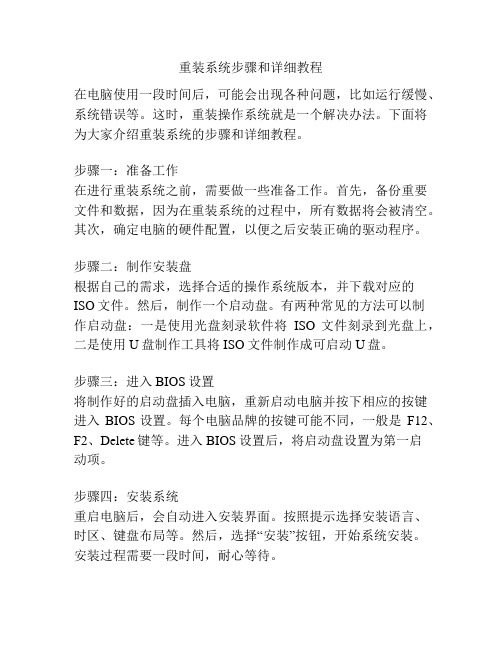
重装系统步骤和详细教程在电脑使用一段时间后,可能会出现各种问题,比如运行缓慢、系统错误等。
这时,重装操作系统就是一个解决办法。
下面将为大家介绍重装系统的步骤和详细教程。
步骤一:准备工作在进行重装系统之前,需要做一些准备工作。
首先,备份重要文件和数据,因为在重装系统的过程中,所有数据将会被清空。
其次,确定电脑的硬件配置,以便之后安装正确的驱动程序。
步骤二:制作安装盘根据自己的需求,选择合适的操作系统版本,并下载对应的ISO文件。
然后,制作一个启动盘。
有两种常见的方法可以制作启动盘:一是使用光盘刻录软件将ISO文件刻录到光盘上,二是使用U盘制作工具将ISO文件制作成可启动U盘。
步骤三:进入BIOS设置将制作好的启动盘插入电脑,重新启动电脑并按下相应的按键进入BIOS设置。
每个电脑品牌的按键可能不同,一般是F12、F2、Delete键等。
进入BIOS设置后,将启动盘设置为第一启动项。
步骤四:安装系统重启电脑后,会自动进入安装界面。
按照提示选择安装语言、时区、键盘布局等。
然后,选择“安装”按钮,开始系统安装。
安装过程需要一段时间,耐心等待。
步骤五:设置用户名和密码在安装完成后,电脑会自动重启并显示欢迎界面。
这时,需要设置用户名和密码,并进行一些系统设置,如隐私设置、安全设置等。
根据提示进行操作即可。
步骤六:安装驱动程序安装好系统后,需要安装相应的驱动程序,以使硬件正常工作。
可以通过设备管理器查看硬件设备的情况,并下载相应的驱动程序进行安装。
步骤七:更新系统和安装软件安装驱动程序后,可以通过Windows Update功能更新系统补丁和驱动程序,以确保系统的安全性和稳定性。
此外,还可以根据自己的需求,安装一些常用软件和工具,如浏览器、办公软件等。
步骤八:恢复数据和个人设置在重装系统的过程中,之前备份的重要文件和数据都已经丢失。
此时,可以将备份的文件复制回原来的位置,并在设置中恢复个人设置,如桌面背景、壁纸、浏览器书签等。
三星笔记本怎么进入bios设置u盘启动
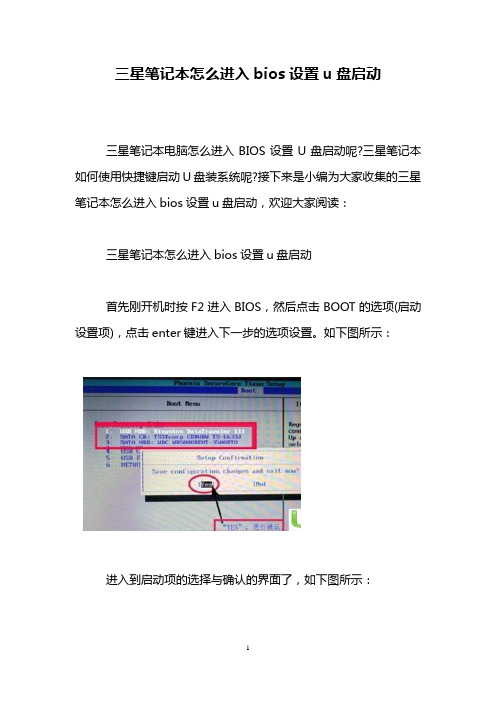
三星笔记本怎么进入bios设置u盘启动
三星笔记本电脑怎么进入BIOS设置U盘启动呢?三星笔记本如何使用快捷键启动U盘装系统呢?接下来是小编为大家收集的三星笔记本怎么进入bios设置u盘启动,欢迎大家阅读:
三星笔记本怎么进入bios设置u盘启动
首先刚开机时按F2进入BIOS,然后点击BOOT的选项(启动设置项),点击enter键进入下一步的选项设置。
如下图所示:
进入到启动项的选择与确认的界面了,如下图所示:
然后找到自己U盘的名字,U盘启动(USB HDD)这一栏,将这一栏移动到做上面,这里使用的是F5/F6进行上下的移动。
设置好之后就如下图所示:
现在就是最后一步了,进行确认。
这里点击键盘的F10进行设置的确认保存,这样就成功的将U盘启动设置为了第一启动项。
确认如下图所示:
看了“三星笔记本怎么进入bios设置u盘启动”还想看:
1.三星电脑怎么设置u盘启动
2.三星笔记本BIOS怎么设置u盘启动
3.三星RV408笔记本怎么一键U盘启动。
三星笔记本光盘装系统 笔记本电脑光盘重装系统步骤

三星笔记本光盘装系统笔记本电脑光盘重装系统步骤
首先我们需要具备一张可引导系统的系统光盘,通常在电脑城就可以买到系统光盘。
当然我们自己也可以通过网上来下载系统iso镜像文件,通过刻录机将该镜像文件刻录到
空白光盘中来制作系统盘。
通过dos来安装系统的方法:
首先在开机的第一屏画面中,根据屏幕提示按键展开cmos界面(通过就是按“del”
步入)。
在cmos设置界面中,将“第一启动”方式设置为“从光盘启动”。
接着将系统光盘
放入光驱中,并在cmos界面中选择“savesettingandexit”项,此时电脑会自动重启并
进行系统安装界面。
在加装界面中,根据屏幕提示即可快速步入系统加装过程,基本上该过程就是自动展
开的,中间只须要页面“下一步”即可。
在操作系统界面下升级安装新系统
当然,我们也可以在系统界面中来顺利完成崭新系统的升级或安装操作:
将系统光盘放入光驱中。
关上“我的电脑”,就可以辨认出系统光盘盘符,双击便自动关上系统加装界面。
接着就会自动完成系统文件的拷贝工作。
当须要重新启动系统时,在重新启动提示信息进度条步上之前,将光驱中的光盘抽出。
系统重启后,就会自动进行安装过程,整个过程基本上就是自动进行安装的。
耐心等
待一会,直接进行桌面,就表明安装完成。
370R4E系列如何使用一键还原功能恢复操作系统(Win8)

H
分享
NP370R4E-S01CN
若未找到解决方案,您还可寻求以下帮助: 24小时微信客服
智能客服小星
远程服务
服务中心地址
需要服务? 预约服务(上门) 预约服务(到店) 三星数字服务平台 在线服务 ※ 我们的服务时间是周一至周五 8:00~20:00。 周末及节假日 8:00~17:00内容反馈源自Q1. 内容是否对您有帮助 ?
是
无
Q2. 文章内容您是否满意 ?
非常满意 满意 一般 不满意 非常不满意
Q3.为 了 更 好 地 为 您 服 务 , 请 留 下 您 的 宝 贵 意 见 。
此留言框仅收集对该内容的意见,并不具备回复功能,在此留下联系信息我们无法回复您。如需交流,欢迎您通过以上的在线客服 链接,与客服直接洽谈
提交
Copyright © 1995-2015 SAMSUNG All rights reserved
lastupdatedate20130712使用笔记本时如果因为软件或者病毒等原因导致无法正常进入系统或系统崩溃用户可以通过三星笔记本一键还原功能recovery将系统恢复具体操作方法如下
Last Update date : 2013.07.12 使用笔记本时,如果因为软件或者病毒等原因导致无法正常进入系统或系统崩溃,用户可以通过三星笔记本一键还原功能
(Recovery)将系统恢复,具体操作方法如下:
注:该操作将导致系统所在分区数据丢失,请先备份资料。
1. 开机时屏幕出现蓝色背景的三星logo画面,快速按键盘的【F4】键。
2. 此时会进入Recovery一键还原界面,如下图所示:
3. 点击左上角的【恢复】。 4. 然后点击右下角的【恢复】。 5. 当提示【是否要开始恢复?】时,点击下方的【是】。(注:该操作将导致系统所在分区数据丢失,请先备份资料)。
- 1、下载文档前请自行甄别文档内容的完整性,平台不提供额外的编辑、内容补充、找答案等附加服务。
- 2、"仅部分预览"的文档,不可在线预览部分如存在完整性等问题,可反馈申请退款(可完整预览的文档不适用该条件!)。
- 3、如文档侵犯您的权益,请联系客服反馈,我们会尽快为您处理(人工客服工作时间:9:00-18:30)。
三星笔记本重装系统教程
电脑系统在使用一段时间后难免会有卡顿现象,三星品牌台式电脑、笔记本电脑一样存在人为操作失误,或者日常使用过程中会出现程序无响应、打开应用程序半天才打开、中病毒等极度影响使用效率,那么这种情况下大家都想为三星笔记本重装系统,许多人不懂如何给三星笔记本电脑重装系统,今天就教大家使用黑云一键重装系统软件为三星电脑重装系统。
首先我们下载:黑云一键重装系统软件
下载完成后找到安装程序双击运行
按照安装步骤提示点击“下一步”一直到完成并运行界面
完成后运行黑云一键重装系统看到重装界面
点击立即重装系统,进入备份环节、在这里根据自身情况选择备份,提供桌面文件,收藏夹,我的文档,宽带帐号密码四个备份选项在此声明重装系统,只会删除格式化系统盘(C盘)数据,其他盘文件没有任何影响不用担心文件丢失。
接着进入选择系统界面根据自己使用习惯选择红色箭头指向的地方就是点击鼠标选择系统的地方
等把你要重装的系统后点击安装此系统后进入自动下载部分,如下图
下载完成后配置重装文件,执行倒计时安装重启后自动安装系统驱动激活等
重启后开始ghost还原系统镜像
ghost完成后会重启进入安装系统阶段,这些都不用手动操作哦,保持自动即可如在最后一步激活后,黑屏有鼠标可手动重启一下就行了
系统安装成进入桌面
关于Acer电脑重装系统方法_三星笔记本重装系统教程的方法就是这样了,有需要的宏碁朋友就来学习下这个安装教程吧,希望能够帮到大家。
